双系统如何设置win7开机系统 怎么设置双系统中开机系统是win7
时间:2017-07-04 来源:互联网 浏览量:
今天给大家带来双系统如何设置win7开机系统,怎么设置双系统中开机系统是win7,让您轻松解决问题。
越来越多的朋友会在电脑里安装双系统,那么装了win7win8双系统怎么设置默认某个系统开机呢?下文学习啦小编就分享了双系统设置默认系统的方法,希望对大家有所帮助。
双系统设置默认系统的方法
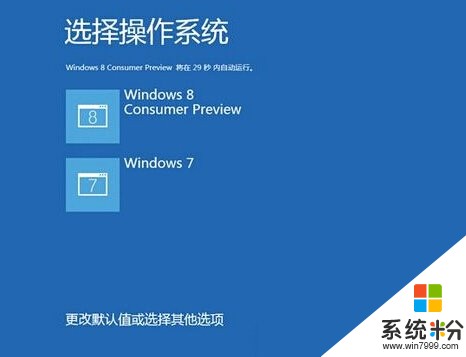
1.登录到win7系统桌面,右键桌面的计算机图标,打开计算机属性窗口。如下图所示
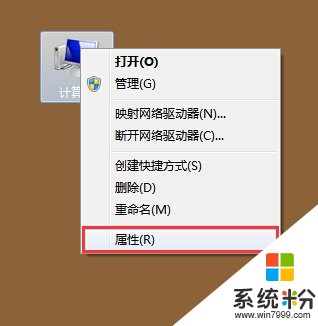
2.在打开的计算机属性窗口中,点击“高级系统设置”打开高级系统设置窗口。如下图所示
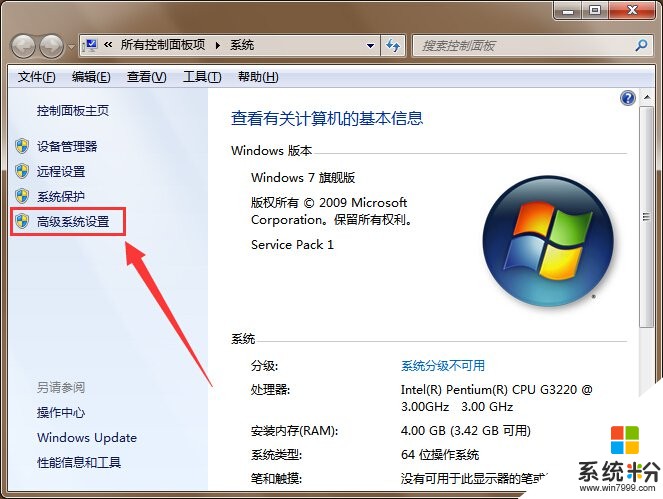
3.在弹出的系统属性窗口中,点击启动和故障恢复下面的“设置(T)”按钮进入下一步操作。如下图所示
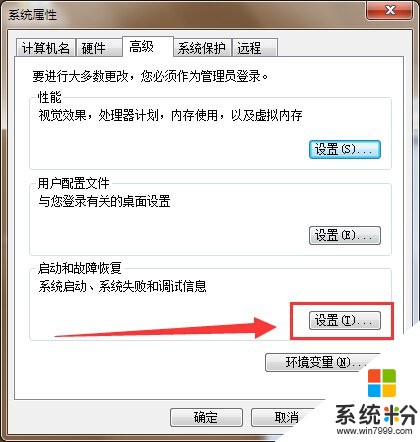
4.最后在启动和故障恢复窗口中,点击选择需要设置为默认操作的系统即可,然后点击确定完成操作。如下图所示

装了win7win8双系统怎么设置默认某个系统开机相关文章:
1.双系统如何设置一个优先启动系统
2.win8双系统如何设置一个优先启动系统
3.win7和win8双系统怎样设置默认系统
4.win8双系统怎么设置默认系统启动
5.双系统如何设置系统启动的优先级
6.装了win7和win8双系统之后怎么卸载其中一个系统
7.win8和win7双系统安装教程
以上就是双系统如何设置win7开机系统,怎么设置双系统中开机系统是win7教程,希望本文中能帮您解决问题。
我要分享:
上一篇:win7旗舰版32位硬盘版的安装方法 如何安装win7旗舰版32位硬盘版
下一篇:Win7电脑上facebook、推特和yoututbe怎么使用 Win7电脑上facebook、推特和yoututbe的使用方法
相关教程
- ·怎么设置win7/Win10双系统 win7/Win10双系统如何安装
- ·双系统下如何设置为win7系统状态 y9ong什么方法可以在双系统下来设置win7的系统状态
- ·Win7开机自动登陆系统怎么办 Win7开机自动登陆系统怎么设置
- ·win7开机密码取消怎么设置 如何在win7系统中取消电脑开机密码
- ·win7自动开关机设置 win7系统如何设置工作日定时开关机
- ·如何修改双系统中默认系统 win7双系统修改默认系统的方法
- ·win7系统电脑开机黑屏 Windows7开机黑屏怎么办
- ·win7系统无线网卡搜索不到无线网络 Win7电脑无线信号消失怎么办
- ·win7原版密钥 win7正版永久激活密钥激活步骤
- ·win7屏幕密码 Win7设置开机锁屏密码的方法
Win7系统教程推荐
- 1 win7原版密钥 win7正版永久激活密钥激活步骤
- 2 win7屏幕密码 Win7设置开机锁屏密码的方法
- 3 win7 文件共享设置 Win7如何局域网共享文件
- 4鼠标左键变右键右键无法使用window7怎么办 鼠标左键变右键解决方法
- 5win7电脑前置耳机没声音怎么设置 win7前面板耳机没声音处理方法
- 6win7如何建立共享文件 Win7如何共享文件到其他设备
- 7win7屏幕录制快捷键 Win7自带的屏幕录制功能怎么使用
- 8w7系统搜索不到蓝牙设备 电脑蓝牙搜索不到其他设备
- 9电脑桌面上没有我的电脑图标怎么办 win7桌面图标不见了怎么恢复
- 10win7怎么调出wifi连接 Win7连接WiFi失败怎么办
Win7系统热门教程
- 1 win7系统时间无法同步怎么办|win7时间同步出错解决方法
- 2 win7扬声器怎么设置?Win7系统声音设置方法!
- 3 番茄花园win7字体显示错误怎么解决【图文】
- 4Win7系统如何调整屏幕方向 Win7系统调整屏幕方向的方法
- 5Win7随你喜爱 桌面自由换
- 6win7如何设置耳机和音响都有声音 win7怎设置耳机和音响都有声音的方法
- 7如何处理win7纯净版网页提供的ActiveX无法安装?怎么解决win7纯净版32位网页提供的ActiveX无法安装?
- 8炎炎夏季轻松上阵 帮win7减掉多余脂肪
- 9win7系统漏洞如何修复|win7系统漏洞修复方法
- 10副屏如何单独设置壁纸win7 Win7 64位系统双屏壁纸设置方法
最新Win7教程
- 1 win7系统电脑开机黑屏 Windows7开机黑屏怎么办
- 2 win7系统无线网卡搜索不到无线网络 Win7电脑无线信号消失怎么办
- 3 win7原版密钥 win7正版永久激活密钥激活步骤
- 4win7屏幕密码 Win7设置开机锁屏密码的方法
- 5win7怎么硬盘分区 win7系统下如何对硬盘进行分区划分
- 6win7 文件共享设置 Win7如何局域网共享文件
- 7鼠标左键变右键右键无法使用window7怎么办 鼠标左键变右键解决方法
- 8windows7加密绿色 Windows7如何取消加密文件的绿色图标显示
- 9windows7操作特点 Windows 7的特点有哪些
- 10win7桌面东西都没有了 桌面文件丢失了怎么办
